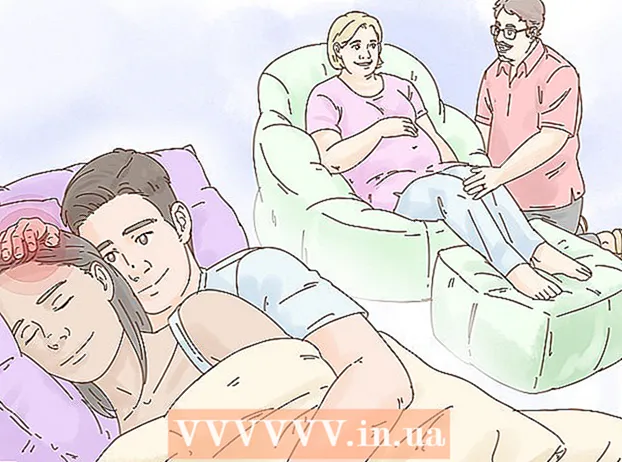Аўтар:
Louise Ward
Дата Стварэння:
7 Люты 2021
Дата Абнаўлення:
1 Ліпень 2024

Задаволены
Гэты wikiHow навучыць вас карыстацца Lucky Patcher на тэлефоне Android. Lucky Patcher дазваляе нам наладжваць праграмы для выдалення праверкі ліцэнзіі, Google Ads (Google Ads), змены дазволаў, усталёўкі патчаў і стварэння карыстацкіх файлаў APK. Вам трэба выкарыстоўваць прыладу Android, якая была ўкаранёна для каранёвага ўмяшання, перш чым вы зможаце змяняць праграмы на сваім тэлефоне з дапамогай Lucky Patcher.
Крокі
Спосаб 1 з 5: Выдаліць праверку ліцэнзіі
Каранёвая прылада Android. Вам трэба выкарыстоўваць укаранёную прыладу Android, каб мець магчымасць мадыфікаваць праграмы на тэлефоне з дапамогай Lucky Patcher. Працэс укаранення будзе адрознівацца ў залежнасці ад прылады Android, але гэтая аперацыя можа нанесці шкоду тэлефону і не мае гарантыі. Будзьце надзвычай асцярожныя і выконвайце самыя абноўленыя інструкцыі для вашага тэлефона.
- Больш падрабязна пра тое, як выкараніць Android-прыладу, не выкарыстоўваючы кампутар, больш падрабязна.

Адкрыйце Lucky Patcher. Дадатак мае жоўтыя смайлікі. Адкрыецца Lucky Patcher са спісам прыкладанняў, усталяваных на вашым тэлефоне.- Даведайцеся больш пра тое, як загрузіць Lucky Patcher на Android для атрымання дадатковай інфармацыі.
Націсніце на пэўныя праграмы. Гэта дадатак, для якога вы хочаце выдаліць праверку ліцэнзіі. З'явіцца меню розных опцый.

Націсніце Меню патчаў (Спіс выпраўленняў). З'явіцца спіс выпраўленняў, якія можна ўсталяваць для прыкладання.
Націсніце Выдаліць праверку ліцэнзіі (Ачысціць праверку ліцэнзіі). З'явіцца меню розных патчаў для выдалення праверкі ліцэнзіі.

Націсніце на патч, які вы хочаце выкарыстаць. Побач з рознымі патчамі знаходзіцца сцяжок. Націсніце сцяжок, каб выбраць патч, які вы хочаце выкарыстоўваць.
Націсніце Падаць заяўку (Ужыць). Працэс выпраўлення прыкладанняў для выдалення праверкі ліцэнзіі пачнецца і зойме некалькі хвілін.
Націсніце добра. Калі патч працуе, вы ўбачыце экран поспеху з адлюстраванымі вынікамі. Націсніце "Ok", каб працягнуць. рэклама
Спосаб 2 з 5: Выдаленне рэкламы Google
Каранёвая прылада Android. Вам трэба выкарыстоўваць укаранёную прыладу Android, каб мець магчымасць мадыфікаваць праграмы на тэлефоне з дапамогай Lucky Patcher. Працэс укаранення будзе адрознівацца ў залежнасці ад прылады Android, але гэтая аперацыя можа нанесці шкоду тэлефону і не мае гарантыі. Будзьце надзвычай асцярожныя і выконвайце самыя абноўленыя інструкцыі для вашага тэлефона.
- Больш падрабязна пра тое, як выкараніць Android-прыладу, не выкарыстоўваючы ПК, больш падрабязна.
Адкрыйце Lucky Patcher. Дадатак мае жоўтыя смайлікі. Адкрыецца Lucky Patcher са спісам прыкладанняў, усталяваных на вашым тэлефоне.
- Даведайцеся больш пра тое, як загрузіць Lucky Patcher на Android для атрымання дадатковай інфармацыі.
Націсніце на пэўныя праграмы. Гэта дадатак, для якога вы хочаце выдаліць рэкламу Google.
Націсніце Меню патчаў. З'явіцца спіс выпраўленняў, якія можна ўсталяваць для прыкладання.
Націсніце Выдаліце рэкламу Google (Выдаліць Google Ads). З'явіцца меню з двух варыянтаў.
Націсніце Выпраўленне для выдалення рэкламы Google (Выпраўленне для выдалення рэкламы Google). Гэта першы варыянт ва ўсплывальным меню.
Націсніце Падаць заяўку. Працэс выпраўлення прыкладанняў для выдалення Google Ads пачнецца і зойме некалькі хвілін.
Націсніце Добра. Калі патч працуе, з'явіцца паспяховы экран з вынікамі. Націсніце "Ok", каб працягнуць. рэклама
Спосаб 3 з 5: Ужыванне ўласнага патча
Каранёвая прылада Android. Вам трэба выкарыстоўваць укаранёную прыладу Android, каб мець магчымасць мадыфікаваць праграмы на тэлефоне з дапамогай Lucky Patcher. Працэс укаранення будзе адрознівацца ў залежнасці ад прылады Android, але гэтая аперацыя можа нанесці шкоду тэлефону і не мае гарантыі. Будзьце надзвычай асцярожныя і выконвайце самыя абноўленыя інструкцыі для вашага тэлефона.
- Больш падрабязна пра тое, як выкараніць Android-прыладу, не выкарыстоўваючы кампутар, больш падрабязна.
Адкрыйце Lucky Patcher. Дадатак мае жоўтыя смайлікі. Адкрыецца Lucky Patcher са спісам прыкладанняў, усталяваных на вашым тэлефоне.
- Даведайцеся больш пра тое, як загрузіць Lucky Patcher на Android для атрымання дадатковай інфармацыі.
Націсніце на пэўныя праграмы. Гэта дадатак, для якога вы хочаце ўжыць уласную латку.
Націсніце Меню патчаў. З'явіцца спіс выпраўленняў, якія можна ўсталяваць для прыкладання.
Націсніце Карыстальніцкі патч (Карыстальніцкі патч). Вы напэўна ўбачыце меню з уласнымі патчамі. Калі даступны толькі адзін уласны патч, вам будзе прапанавана, ці хочаце вы яго прымяніць.
- Каб спампаваць апошнія ўласныя патчы, націсніце кнопку "⋮" у правым верхнім куце, а затым у меню налад выберыце "Загрузіць уласныя патчы".
Націсніце на карыстацкі патч. Усплыве акно з апісаннем выкарыстання патча.
Націсніце Падаць заяўку. Будуць прымяняцца ўласныя патчы. Гэта можа заняць некалькі хвілін.
Націсніце Добра. Калі патч працуе, з'явіцца паспяховы экран з вынікамі. Націсніце "Ok", каб працягнуць. рэклама
Спосаб 4 з 5: Змена дазволаў праграмы
Каранёвая прылада Android. Вам трэба выкарыстоўваць укаранёную прыладу Android, каб мець магчымасць змяняць праграмы на тэлефоне з дапамогай Lucky Patcher. Працэс укаранення будзе адрознівацца ў залежнасці ад прылады Android, але гэтая аперацыя можа нанесці шкоду тэлефону і не мае гарантыі. Будзьце надзвычай асцярожныя і выконвайце самыя абноўленыя інструкцыі для вашага тэлефона.
- Больш падрабязна пра тое, як выкараніць Android-прыладу, не выкарыстоўваючы кампутар, больш падрабязна.
Адкрыйце Lucky Patcher. Дадатак мае жоўтыя смайлікі. Адкрыецца Lucky Patcher са спісам прыкладанняў, усталяваных на вашым тэлефоне.
- Даведайцеся больш пра тое, як загрузіць Lucky Patcher на Android для атрымання дадатковай інфармацыі.
Націсніце на пэўныя праграмы. Гэта дадатак, для якога вы хочаце змяніць дазволы.
Націсніце Меню патчаў. З'явіцца спіс выпраўленняў, якія можна ўсталяваць для прыкладання.
Націсніце Змена дазволаў (Змена дазволаў). З'явіцца спіс дазволаў.
Націсніце на асобныя дазволы. Калі тэкст пра дазвол зялёны, дазвол актывуецца. Калі тэкст дазволу чырвоны, гэты дазвол адключаны.
Націсніце Падаць заяўку. Прыкладанне перазагрузіцца са зменамі дазволу. рэклама
Спосаб 5 з 5: Стварыце зменены файл APK
Каранёвая прылада Android. Вам трэба выкарыстоўваць укаранёную прыладу Android, каб мець магчымасць змяняць праграмы на тэлефоне з дапамогай Lucky Patcher. Працэс укаранення будзе адрознівацца ў залежнасці ад прылады Android, але гэтая аперацыя можа нанесці шкоду тэлефону і не мае гарантыі. Будзьце надзвычай асцярожныя і выконвайце самыя абноўленыя інструкцыі для вашага тэлефона.
- Больш падрабязна пра тое, як выкараніць Android-прыладу, не выкарыстоўваючы кампутар, больш падрабязна.
Адкрыйце Lucky Patcher. Дадатак мае жоўтыя смайлікі. Адкрыецца Lucky Patcher са спісам прыкладанняў, усталяваных на вашым тэлефоне.
- Даведайцеся больш пра тое, як загрузіць Lucky Patcher на Android для атрымання дадатковай інфармацыі.
Націсніце на пэўныя праграмы. Гэта дадатак, для якога вы хочаце стварыць зменены файл APK.
Націсніце Стварыце зменены файл APK (Стварыць зменены файл APK). Гэты параметр ёсць у меню, якое першапачаткова з'яўляецца пры націску на прыкладанне.
Націсніце на патч, каб змяніць файл APK. З'явіцца спіс выпраўленняў, якія вы можаце выкарыстоўваць для стварэння змененага файла APK.
Націсніце Перабудуйце дадатак (Перабудаваць прыкладанне). Гэтая сіняя кнопка знаходзіцца ўнізе экрана. Файл APK выпраўленага прыкладання асобны ад зыходнага прыкладання. Вы можаце знайсці файл APK у каталогу / SDCard / LuckyPatcher / Зменены /.
Націсніце Добра каб пацвердзіць, што файл APK быў створаны. Вы таксама можаце націснуць "Перайсці ў файл", каб перайсці ў каталог, дзе знаходзіцца файл APK. рэклама